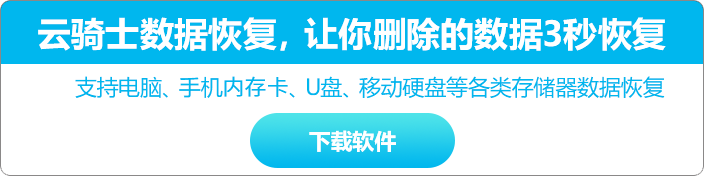怎么恢复u盘误删除文件
更新日期:2022年03月02日
以云骑士数据恢复软件为例,打开软件,点击U盘/内存卡恢复。


选择可移动设备分区,点击开始扫描。

待扫描完成 (可根据用户丢失的数据格式或者搜索文件名称进行数据恢复)。

接下来为了演示给大家看恢复效果,会使用搜索文件名的方式来恢复文件。

点击搜索框,输入要恢复的文件名称,点击搜索。

接着勾选要恢复的文件,点击立即恢复。

最后设置保存路径(保存文件的路径不能选择原文件的存储位置)。

选择确定,待导出完成,点击查看。


这样就可以找回u盘误删除的文件。

责任编辑:云骑士数据恢复官网